-
win7旗舰版升级win10系统的步骤教程
- 2022-12-30 11:40:03 来源:windows10系统之家 作者:爱win10
由于微软已经停止对win7系统的更新,很多人担心继续使用的话会有风险,都陆续想升级为win10系统。那么如何将win7旗舰版升级win10呢?下面来看看win7旗舰版升级win10系统的步骤教程。
工具/原料:
系统版本:win7旗舰版
品牌型号:华硕F83E42Se-SL
软件版本:小白三步装机版1.0
方法/步骤:
方法一:本机更新
1、打开开始菜单,点击控制面板

2、选择“系统和安全”。

3、在Windows update下点击“检查更新”。
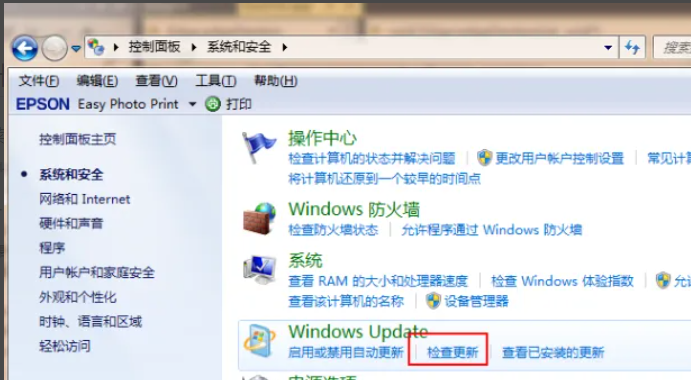
4、在检测到的更新包中选择Win10,点击安装。
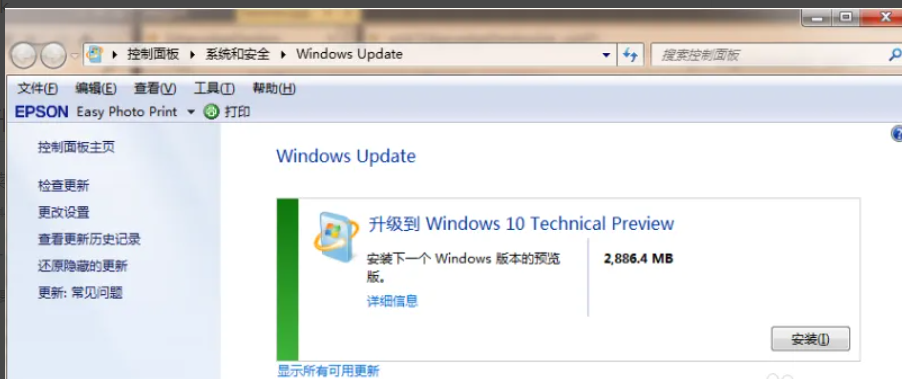
5、等待下载win10安装包。

6、下载完成后重启电脑后可根据系统中文提示完成升级操作。
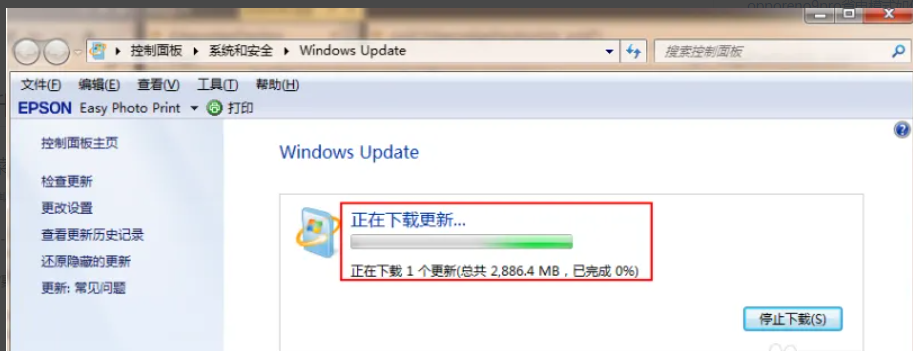
方法二:一键重装系统
1、首先下载安装小白三步装机版,点击立即重装。

2、等待软件下载系统镜像、设备驱动等重装需要的资源。
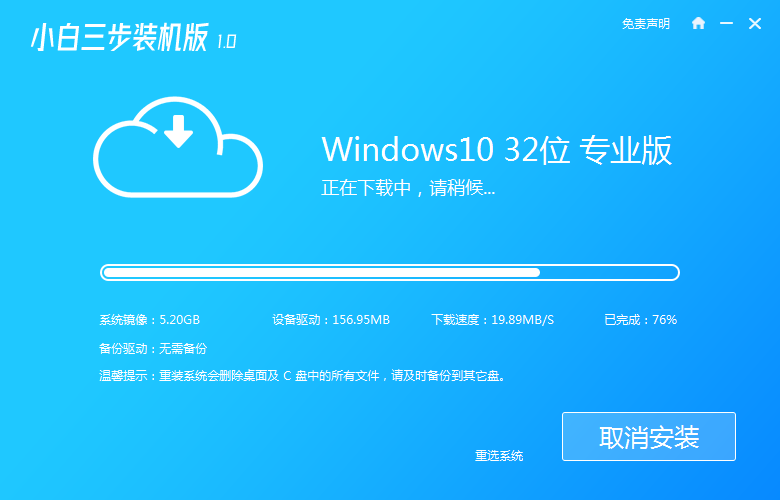
3、下载完成后,进入安装环境部署过程,耐心等待即可。

4、提示部署完毕后,点击立即重启。

5、重启后进入启动管理器界面,选择第二项,回车。

6、等待系统自动安装,这个过程不需要任何的人工操作。

7、确定在C盘写入引导文件。
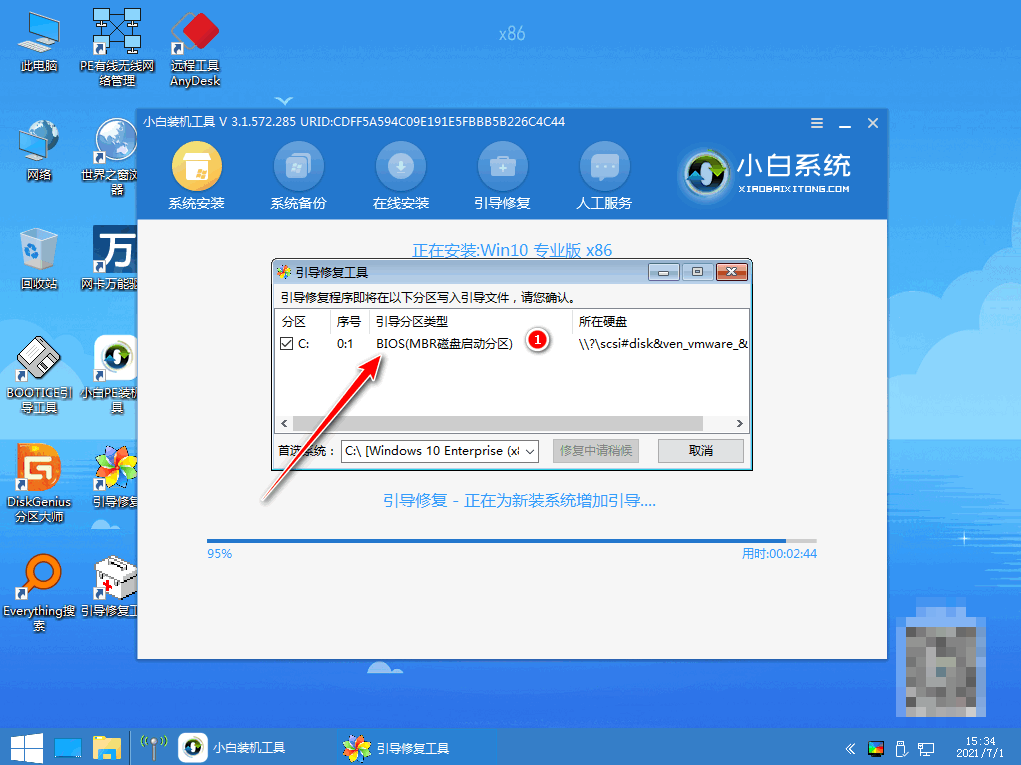
8、当提示安装完成后,点击立即重启。
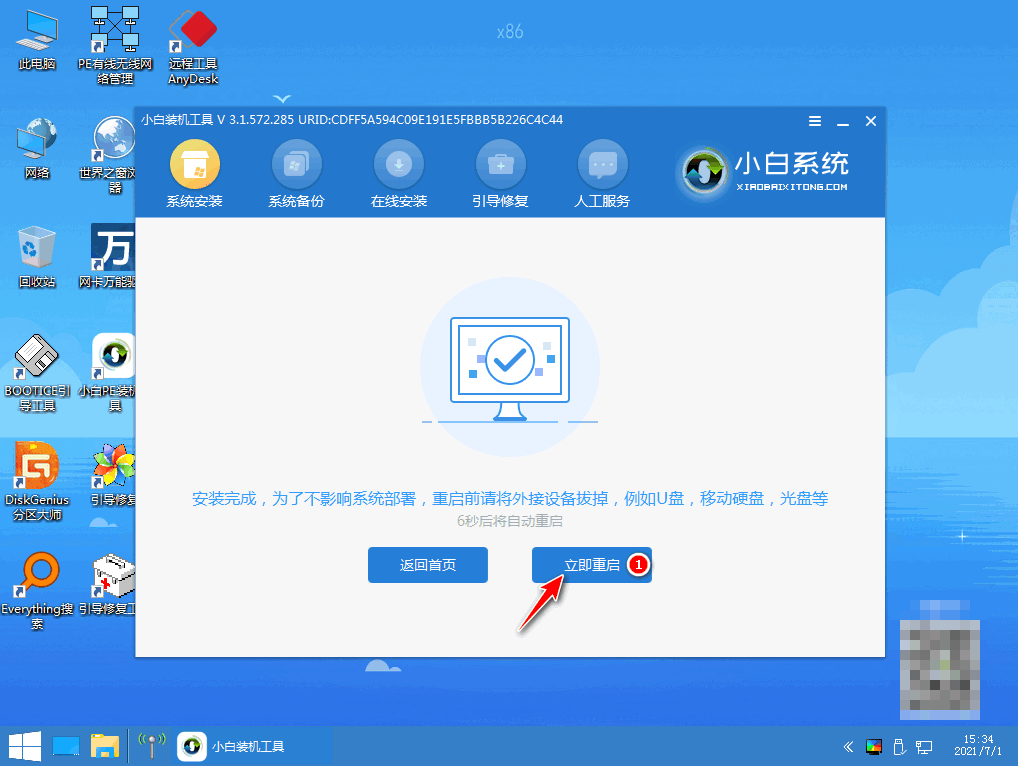
9、进入操作系统选择,点击windows10。
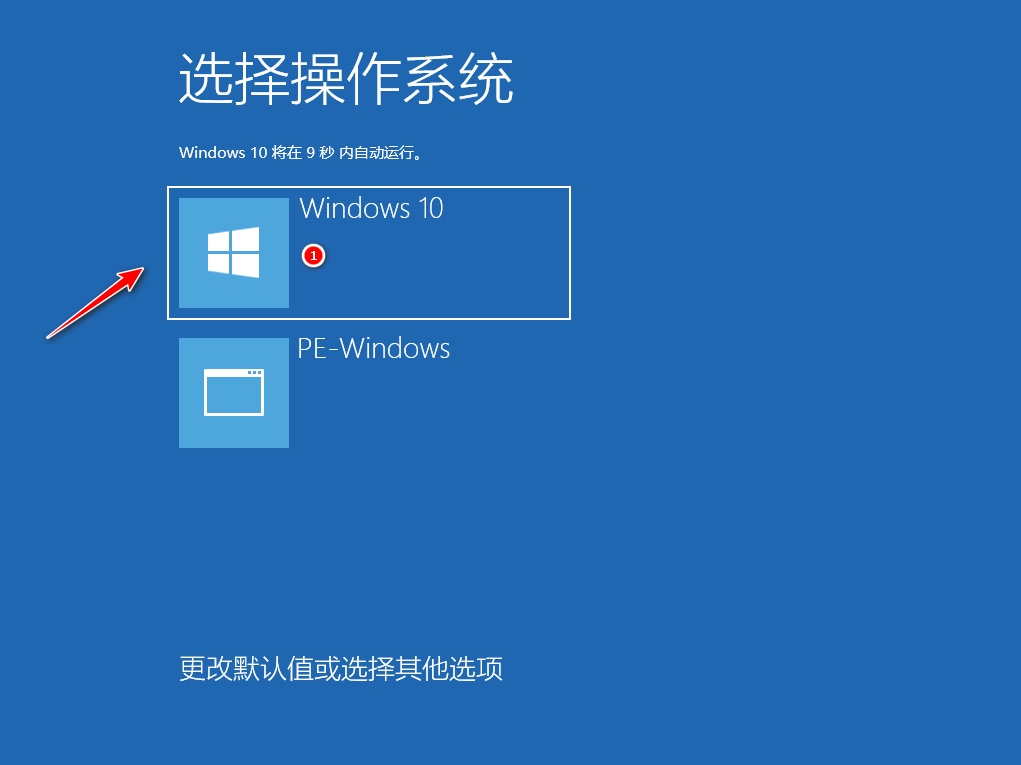
10、等待系统自动加载,最近进入桌面,安装完成。

总结:
win7旗舰版升级win10系统可以使用两种方法,本机更新与一键重装系统,想更新的朋友可以安装以上步骤操作,使用过是朋友也都给出高度评价。
猜您喜欢
- 系统之家w7旗舰版系统纯净版介绍..2017-07-19
- win7 64位旗舰版 系统之家系统安装图..2016-09-08
- 硬盘分区工具,小编告诉你怎么给电脑硬..2018-02-05
- 最新深度技术ghost xp3专业版安装教程..2017-06-16
- 雨林木风win10纯净版32位系统安装教程..2016-11-11
- win10怎么锁屏|win10手机锁屏一样锁屏..2015-05-25
相关推荐
- 显卡接口类型,小编告诉你显卡插槽类型.. 2018-08-08
- 教你3dmax快捷键大全 2020-06-20
- 显卡驱动更新失败,小编告诉你显卡驱动.. 2018-05-15
- 新浪微博将网络造谣者并永久封号.. 2013-07-05
- 蓝屏代码0x000007b,小编告诉你电脑蓝.. 2017-12-26
- win7 ghost 电脑公司系统安装方法.. 2016-09-03





 系统之家一键重装
系统之家一键重装
 小白重装win10
小白重装win10
 紫光输入法v6.9版(紫光输入法官方下载)
紫光输入法v6.9版(紫光输入法官方下载) WinNTSetup v2 简体中文版 (光盘安装方式工具)
WinNTSetup v2 简体中文版 (光盘安装方式工具) 马克思的小说阅读器V1.0.0.1 绿色版(电子书阅读工具)
马克思的小说阅读器V1.0.0.1 绿色版(电子书阅读工具) AutoPlay Menu Builder V7.0 Build 2190 汉化破解版(光盘自动运行菜单制作工具)
AutoPlay Menu Builder V7.0 Build 2190 汉化破解版(光盘自动运行菜单制作工具) 深度技术Ghost win8 64位专业版下载v201809
深度技术Ghost win8 64位专业版下载v201809 萝卜家园_Ghost_Win7_32位V201408旗舰版
萝卜家园_Ghost_Win7_32位V201408旗舰版 YzShadow V2.
YzShadow V2. 石青微博刷粉
石青微博刷粉 雨林木风win1
雨林木风win1 分类信息查看
分类信息查看 光影魔术手v4
光影魔术手v4 Fake Webcam
Fake Webcam  济宁快递单号
济宁快递单号 强制删除工具
强制删除工具 火车票购票助
火车票购票助 Ghost_Win7旗
Ghost_Win7旗 粤公网安备 44130202001061号
粤公网安备 44130202001061号